Tạo ca
Tạo ca trong Case Box (Phòng khám)
- Nhấp vào nút "Ca mới" ở góc trên bên phải.
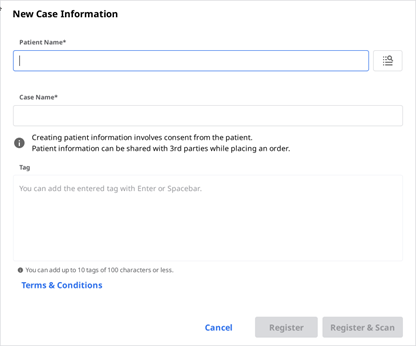
- Nhập thông tin cơ bản như tên bệnh nhân và tên ca.
- Nếu bạn nhập tên không có trong danh sách bệnh nhân thì bệnh nhân mới sẽ được thêm vào.
- Nếu bạn nhập tên đã có trong danh sách bệnh nhân thì bạn có thể chọn tên đó từ danh sách.
- Nếu bạn đăng ký ca cho bệnh nhân hiện có, hãy nhấp vào biểu tượng Danh sách bệnh nhân để chọn bệnh nhân hiện có.

- Bạn có thể đăng ký bệnh nhân mới hoặc chỉnh sửa thông tin của bệnh nhân hiện có trong hộp thoại Danh sách bệnh nhân.

- Tên ca sẽ được điền tự động nhưng bạn vẫn có thể đổi tên.
- Nhấp vào "Đăng ký & Quét" để hoàn tất quy trình đăng ký và tiến hành quét.
- Đăng ký: Bạn sẽ được chuyển hướng đến trang chính. Tính năng này rất hữu ích khi đăng ký nhiều ca.
- Đăng ký & Quét: Di chuyển đến tab Mẫu để đăng ký thông tin mẫu cho ca.
Tạo ca trong Work Box (Phòng lab)
- Nhấp vào nút "Ca mới" ở góc trên bên phải.
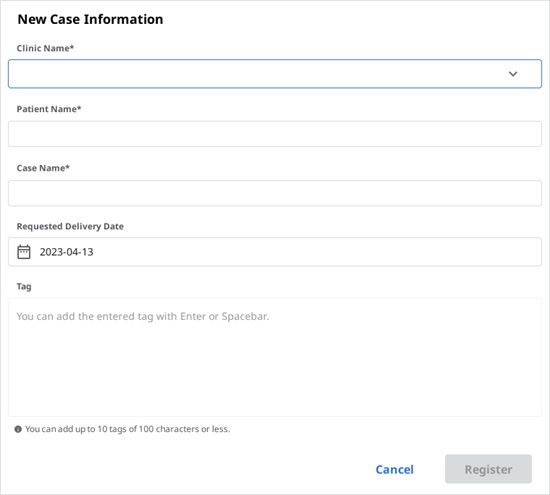
- Nhập hoặc chọn tên phòng khám.
- Nhập tên bệnh nhân và tên ca. Tên ca sẽ được điền tự động nhưng bạn vẫn có thể đổi tên.
- Nhập ngày giao dự kiến dựa trên ngày hoàn thành công việc.
- Bạn sẽ được chuyển hướng đến trang chính sau khi đăng ký ca.
Chỉnh sửa ca
Chỉnh sửa ca trong Case Box (Phòng khám)
- Nhấp vào biểu tượng "Chỉnh sửa" bên cạnh tên ca.
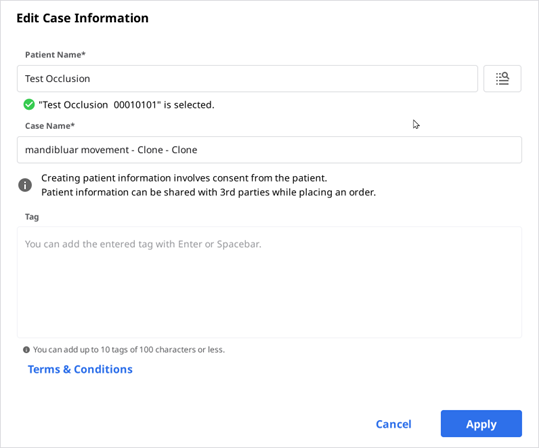
- Nhấp vào biểu tượng "Tìm kiếm" để đổi tên bệnh nhân. Xin lưu ý rằng bạn không thể trực tiếp chỉnh sửa tên.; thay vào đó, bạn có thể tìm tên bệnh nhân mà bạn muốn thay với tên hiện tại và có thể chỉnh sửa thông tin bệnh nhân từ danh sách.

- Kiểm tra tên bệnh nhân mà bạn muốn thay với tên hiện tại.
- Để tạo bệnh nhân mới, hãy nhấn nút "Bệnh nhân mới".
- Sử dụng nút "Chỉnh sửa" để thay đổi thông tin về bệnh nhân đã đăng ký.
- Nhấp vào "Áp dụng" để hoàn tất quy trình.
Chỉnh sửa ca trong Work Box (Phòng lab)
- Nhấp vào biểu tượng "Chỉnh sửa" bên cạnh tên ca.
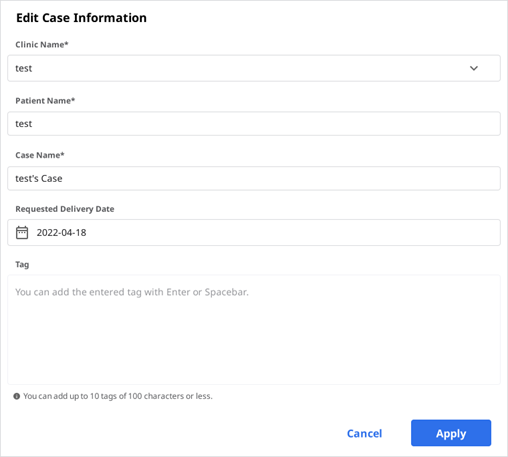
- Nhấp vào "Áp dụng" sau khi chỉnh sửa xong.
🔎Lưu ý
Bạn không thể chỉnh sửa thông tin của các ca đã nhận qua đặt hàng trong In Box.
Sao chép ca
Sao chép ca trong Case Box (Phòng khám)
- Nhấp vào biểu tượng "Sao chép" ở bên trên.

- Bạn sẽ được hỏi về loại thông tin bạn muốn sao chép vào ca mới.

- Chọn chỉ sao chép thông tin mẫu hoặc tất cả dữ liệu.
- Khi hoàn tất sao chép, một ca có tên "[Tên ca] – Bản sao" sẽ được tạo ra.
Sao chép ca trong Work Box (Phòng lab)
- Nhấp vào biểu tượng "Sao chép" ở bên trên.

- Sao chép tất cả dữ liệu để tạo một ca mới.
- Khi hoàn tất sao chép, một ca có tên "[Tên ca] – Bản sao" sẽ được tạo ra.
Xóa ca
Xóa ca (Phòng khám và phòng lab)
- Nhấp vào biểu tượng "Xóa".

- Nhấp vào "OK" để xóa ca.

- Ca đã xóa sẽ được chuyển vào Trash Box và có thể được khôi phục nếu cần.